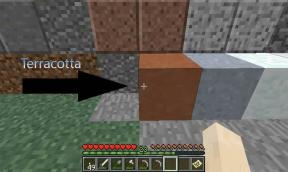Pataisymas: „Fortnite Creative“ neveikia
įvairenybės / / January 13, 2022
Šiame „Fortnite battle royale“ vadove aš jums parodysiu, kodėl „Fortnite“ kūrinys neveikia ir ką galite padaryti, kad išspręstumėte šią „Fortnite“ problemą. Iš esmės „Fortnite Creative“ yra smėlio dėžės vaizdo žaidimas, kurį sukūrė ne kas kitas, o „Epic Games“. Na, tai yra „Fortnite“ dalis, kuri buvo išleista 2018 m. gruodžio 6 d., skirta „Xbox One“, „Microsoft Windows“, „iOS“, „Nintendo Switch“, „MacOS“, „PlayStation 4“ ir „Android“.
Žinoma, Fortnite yra žinomas kaip vienas didžiausių visų laikų žaidimų. Tačiau šį kartą kūrėjas turi susidurti su šiek tiek kritikos dėl klaidos, su kuria šiuo metu susiduria vartotojai. Taip, daugelis vartotojų skundžiasi, kad „Fortnite Creative“ neveikia jų įrenginiuose. Tačiau nėra ko jaudintis, nes turime tai pataisymų, ir spėkite ką? Šiame straipsnyje paminėjome visus reikalingus pataisymus, kurie tikrai padės ištaisyti, jei „Fortnite Creative“ neveikia.

Puslapio turinys
-
Kaip pataisyti, kad „Fortnite Creative“ neveikia
- 1 sprendimas: paleiskite žaidimą iš naujo
- 2 pataisymas: patikrinkite serverio būseną
- 3 pataisymas: patikrinkite ryšį
- 4 pataisymas: išjunkite maršrutizatorių / modemą
-
5 pataisymas: įjunkite / išjunkite VPN
- Apvyniojimas
Kaip pataisyti, kad „Fortnite Creative“ neveikia
Nėra daug pataisymų, kuriuos galite naudoti norėdami ištaisyti, jei „Fortnite Creative“ neveikia jūsų įrenginyje. Tačiau vis tiek pakanka turimų, kad tai ištaisytų. Taigi, įsigilinkime į tai ir pažvelkime į tuos pataisymus. Tada patikrinkite, ar šie pataisymai tikrai padeda jums atsikratyti šios situacijos, ar ne.
1 sprendimas: paleiskite žaidimą iš naujo
Prieš ką nors bandant, pirmiausia rekomenduojame vieną kartą paleisti žaidimą iš naujo, kad užtikrintumėte gerą ir švarią aplinką, kad jūsų įrenginys tinkamai veiktų. Yra keletas pakeitimų, dėl kurių problema gali kilti dėl kai kurių laikinų failų, kurie neleidžia žaidimui sklandžiai veikti jūsų įrenginyje. Na, šie failai yra ne kas kita, kaip talpyklos duomenys, kuriuos jūsų sistema išsaugo, kai žaidžiate žaidimą.
Tačiau šie failai pašalinami, kai paleidžiate žaidimą iš naujo. Bet, laikykis! Nesakome, kad tiesiog uždarykite žaidimą ir vėl paleisite. Vietoj to, pirmiausia uždarykite žaidimą, tada atidarykite užduočių tvarkyklę, o skirtuke Procesai suraskite kiekvieną su Fortnite susijusį procesą ir jį uždarykite. Po to iš naujo paleiskite įrenginį ir paleiskite žaidimą, kad patikrintumėte, ar problema išspręsta, ar ne.
2 pataisymas: Patikrinkite serverio būseną
Ar patikrinote, ar jūsų žaidimų serveris veikia, ar ne? Na, kartais dėl techninės priežiūros serverius neveikia kūrėjai. Taigi, jei taip yra, viskas nueina veltui, nes niekas jums nepadės, kol kūrėjai vėl nepaleis serverių. Taigi, norėdami patikrinti, ar serveriai veikia, ar ne, galite eiti į Žemyno detektorius patikrinti, ar yra kitų vartotojų, susidūrusių su ta pačia klaida, ar ne. Be to, pamatysite Turiu problemų su Fortnite.
Be to, atidarykite akies obuolius ir stebėkite juos Epiniai žaidimai oficialus Twitter rankena. Jie visada informuoja savo vartotojus, kai kyla problemų dėl jų serverių. Be to, taip pat galite patikrinti serverio būseną apsilankę Epic Games viešojo serverio būsena.
3 pataisymas: Patikrinkite savo ryšį
Dažniausiai dėl prasto interneto ryšio mūsų Fortnite Creative negali tinkamai veikti, nes nepavyksta prisijungti prie serverių. Taigi, labai svarbu turėti gerą interneto ryšį. Galite kryžmiškai patikrinti, ar jūsų internetas veikia gerai, ar ne. Norėdami tai padaryti, užveskite pelės žymeklį į „Ookla Speed Tester“ svetainę ir patikrinkite interneto greitį.
Tačiau šioje svetainėje bus nurodytas tikslus įkėlimo ir atsisiuntimo greitis, kurį tuo metu užtikrina jūsų WiFi ryšys. Tuo tarpu, jei greitis nėra toks geras, susisiekite su savo IPT teikėju ir paprašykite jo išspręsti tinklo problemą arba padidinti ryšio dažnį.
Skelbimai
4 pataisymas: išjunkite maršrutizatorių / modemą
Yra tikimybė, kad jūsų internetas gali nutrūkti dėl maršrutizatoriaus / modemo, nes kartais laikini failai saugomi jūsų įrenginyje, o tai blokuoja ryšį. Taigi, jei patikrinę ryšio greitį pastebėjote, kad jūsų „WiFi“ ryšys užtikrina palyginti prastą ryšį, prieš susisiekdami su savo IPT teikėju. Siūlome išjungti maršruto parinktuvą arba modemą. Taip, išjungę maitinimo mygtuką galite tiesiog atjungti visus laidus nuo maršruto parinktuvo ir modemo.
Tada palaukite bent 10-20 sekundžių; po to prijunkite visus laidus po vieną ir įjunkite maitinimo mygtuką. Viskas; Kai visi šviesos diodai pradės mirksėti, naudodami naršyklę vėl užveskite pelės žymeklį į Ookla svetainę. Tada dar kartą patikrinkite interneto greitį. Jei ryšio klaida ištaisoma, paleiskite žaidimą iš naujo ir patikrinkite, ar „Fortnite Creative“ neveikianti problema išspręsta, ar ne.
5 pataisymas: Įjungti / išjungti VPN
Kartais naudojant VPN ryšį taip pat galima tikėtis ištaisyti tokią klaidą. Tačiau, jei jau naudojatės VPN paslauga, prieš atidarydami žaidimą. Pirmiausia išjunkite VPN ir paleiskite jį. Po to, kai žaidimas nukreipia jus į įkėlimo ekraną, sumažinkite žaidimą ir vėl prijunkite VPN paslaugą.
Skelbimai
Tai tikrai padės ištaisyti, jei „Fortnite Creative“ neveikia jūsų kompiuteryje, nes daugeliui vartotojų šis pataisymas yra labai naudingas. Todėl turėtumėte tai išbandyti ir pranešti, ar tai tikrai padeda. Bet, taip! Nerekomenduojame naudotis nemokama VPN paslaugos versija; visada naudokite aukščiausios kokybės, jei norite tinkamai paleisti žaidimą.
Taip pat skaitykite: Pataisymas: „Fortnite“ 3 skyrius įstrigo prisijungimo ekrane
Apvyniojimas
Nors Fortnite Creative yra gana įdomus žaidimas, tačiau tokio tipo klaidos, kurios reguliariai pasitaiko žaidžiant, gali varginti vartotojus. Tačiau dabar nereikia jaudintis, nes paminėjome visus galimus pataisymus, kurie padės išspręsti, jei „Fortnite Creative“ neveikia. Tikimės, kad šis vadovas jums padėjo. Norėdami gauti daugiau informacijos ir klausimų, komentuokite žemiau.